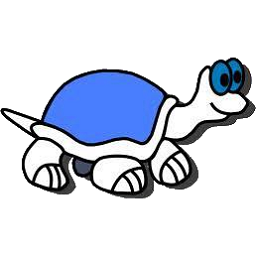
tortoisesvn客户端64位
版本:v1.14.1.29085 官方中文版大小:18.76M
类别: 编程工具 系统:WinAll, WinXP
立即下载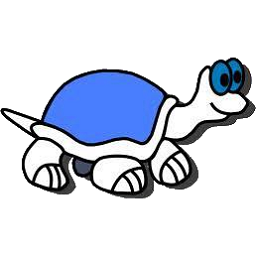
版本:v1.14.1.29085 官方中文版大小:18.76M
类别: 编程工具 系统:WinAll, WinXP
立即下载该版本是64位系统专用的,32位系统用户请点击:http://www.downcc.com/soft/19328.html
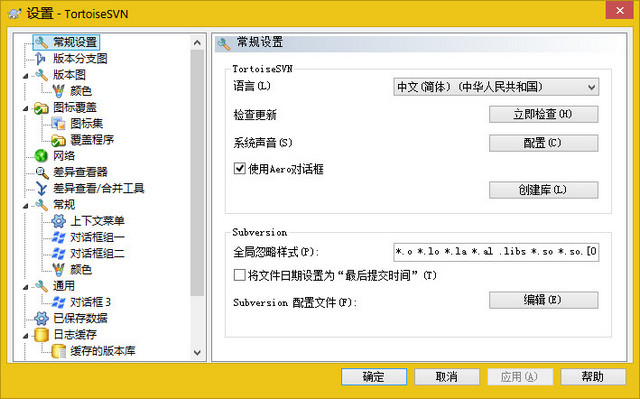
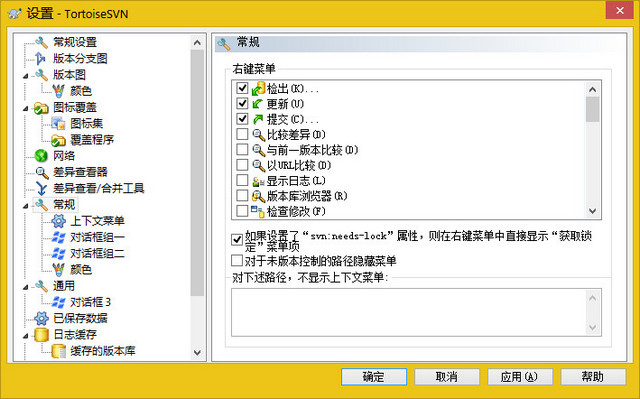
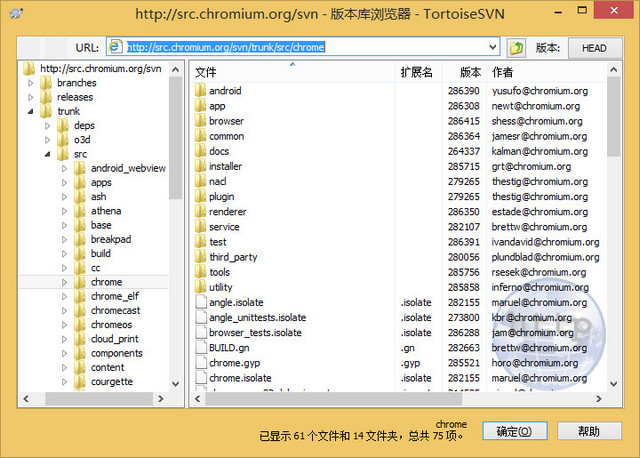
tortoisesvn中文版64位包含了中文语言版,原版svn客户端是英文的,所以要安装一个汉化包;还有很多朋友在找tortoisesvn使用教程,小编也整理一些svn服务器使用方法,大家可以仔细看下。
TortoiseSVN是Subversion版本控制系统的一个免费开源客户端,可以超越时间的管理文件和目录。文件保存在中央版本库,除了能记住文件和目录的每次修改以外,版本库非常像普通的文件服务器。你可以将文件恢复到过去的版本,并且可以通过检查历史知道数据做了哪些修改,谁做的修改。这就是为什么许多人将 Subversion 和版本控制系统看作一种“时间机器”。
某些版本控制系统也是软件配置管理(SCM)系统,这种系统经过精巧的设计,专门用来管理源代码树,并且具备许多与软件开发有关的特性 - 比如,对编程语言的支持,或者提供程序构建工具。不过 Subversion 并不是这样的系统;它是一个通用系统,可以管理任何类型的文件集,包括源代码。
TortoiseSVN的历史:
在2002年,Tim Kemp 发现 Subversion 是一个很好的版本控制系统,但是没有好的图形化客户端,创建一个作为 Windows 外壳集成的 Subversion 客户端的创意来自 TortoiseCVS,一个非常类似的 CVS 客户端。
Tim 学习了 TortoiseCVS 的源代码,将其作为 TortoiseSVN 的基础,然后开始这个项目,注册了域名 tortoisesvn.org,并将源代码提交到网上。此时 Stefan Küng 正在寻找一个好的免费版本控制系统,他发现了 Subversion 和 TortoiseSVN,由于 TortoiseSVN 还不能够使用,他加入了这个项目并开始编程。很快他便重写了大多数代码,并且开始添加命令和特性,此时,最初的代码都已经不复存在了。
随着 Subversion 越来越稳定,吸引了越来越多的用户开始使用 TortoiseSVN 作为他们的 Subversion 客户端。用户群增长迅速(每天都持续增长)。Lübbe Onken 提供了许多漂亮图标和 TortoiseSVN 的 logo,细心照料网站并且管理翻译。
先要安装原版的tortoisesvn,才能进行汉化。安装其实很简单,一直点击“next”,到下图这个地方可以设置安装路径,默认是c盘,可更改,设置好后继续点击“next”,直到安装完成。
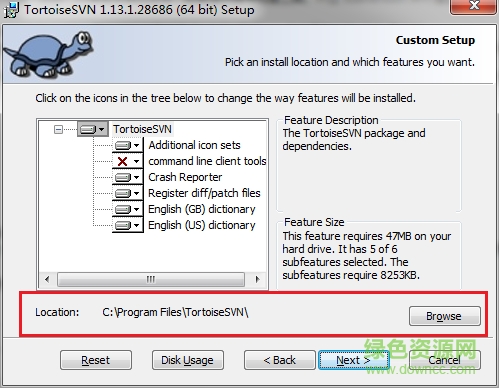
安装成功后,找到“TortoiseSVN 中文语言包”进行安装,也是直接下一步的事情,直到安装完成。
中文语言包安装好了后,在桌面任意地方右键,选择tortoisesvn下面的seetings(如图所示)
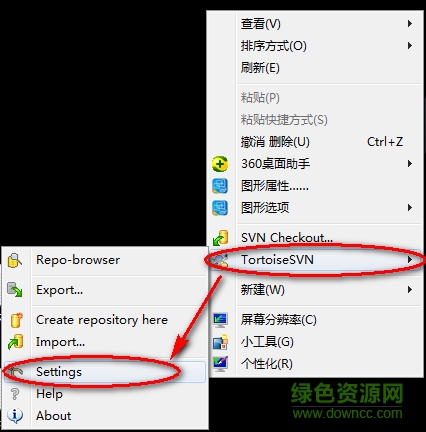
然后找到language选项,选择下面的“中文(简体)(中华人民共和国)”,点击确定即可
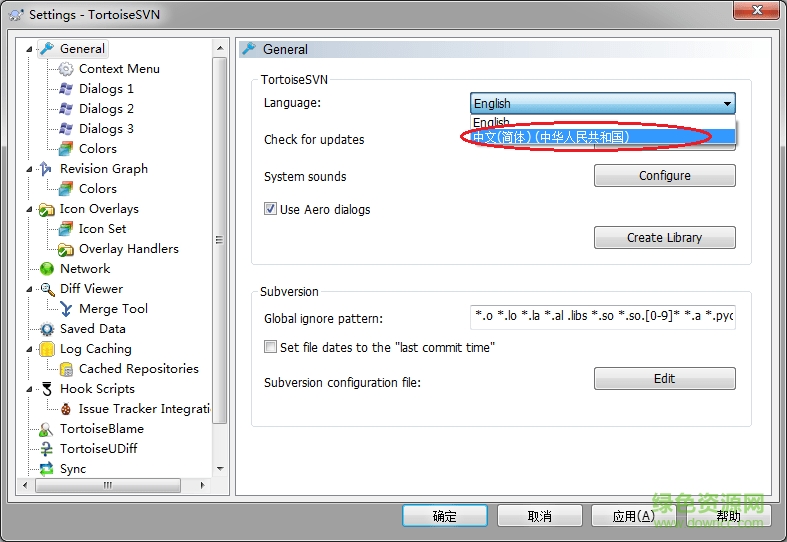
一、检出项目
1.首先我们在本站下载安装好TortoiseSVN软件后,我们在桌面上新建一个文件夹,然后在空的文件夹中右键点击,出现菜单栏,如下图所示,我们点击SVN检出选项。
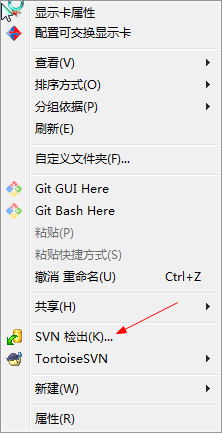
2.我们进入到SVN检出界面,如下图所示,我们在版本库url选项中输入版本库地址,输入完成后点击界面下方的确定。
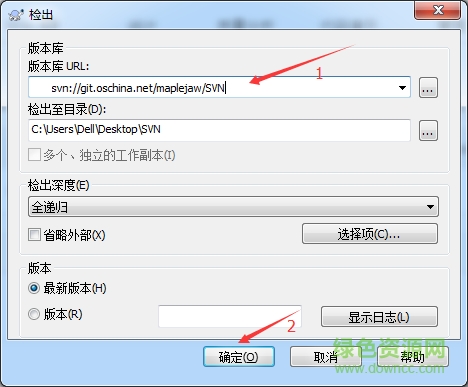
3.接下来会弹出一个认证的提示框,这里需要让你输入账户和密码,如下图所示,我们输入自己的账号和密码,你可以点击左下角的保存认证,方便你下载直接进入,然后点击确定。
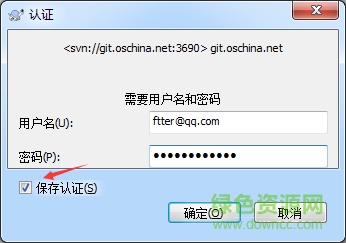
4.我们等待一小会时间检出就完成了,如下图界面,检出完成后我们点击确定就可以了。
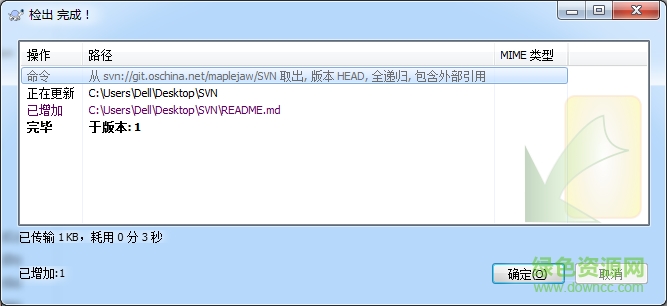
5.这个时候我们在新建文件夹的目录中就可以看到你的项目了,这就是说明检出成功了。现在你就可以进行接下来的工作了。
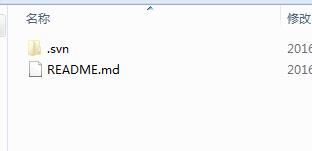
二、导入项目
1.我们鼠标右键点击桌面,然后再出来的菜单栏中点击TortoiseSVN选项,然后在界面右侧弹出的选项中点击“版本库浏览器”选项,进入下一步。
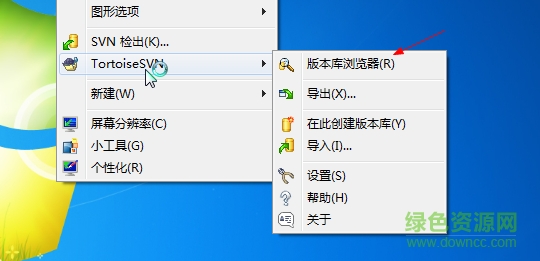
2.接下来我们进入到版本库浏览器界面,我们找到适合的目录,然后鼠标右键点击,在弹出的选项中点击“加入文件/加入文件夹”选项,然后选择相应的目录。
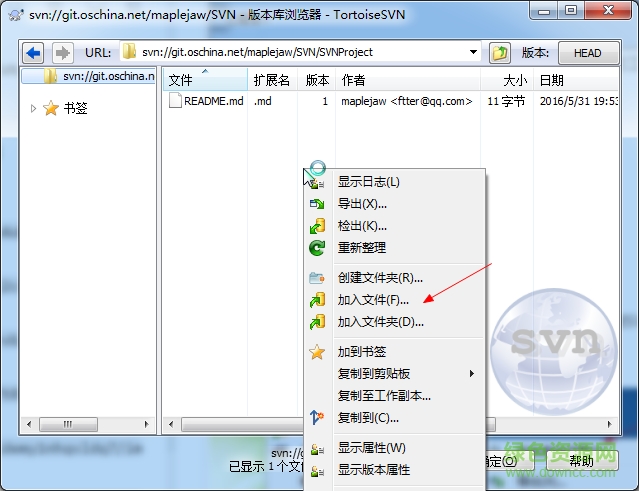
3.比如小编现在的项目叫做SVNproject,我想把这个传到SVN上,那么我就点击“加入文件夹”选项,然后选中这个文件夹,点击加入就可以添加进来。如下图所示。

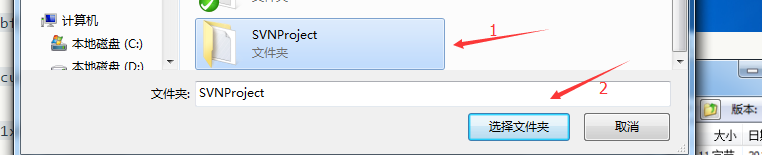
4.这里需要注意的是一定要输入提交信息,这有这样其他人才知道你干了什么事情。
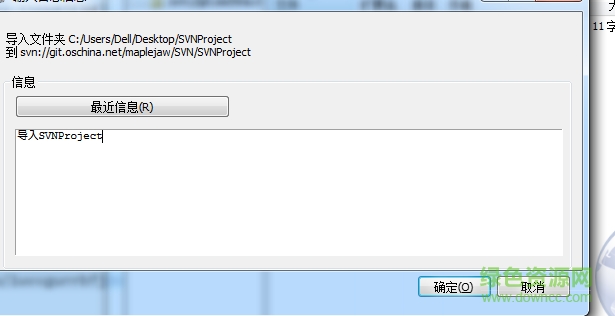
5.我们等待导入陈恭候就可以看到自己的目录了,如下图所示,不过现在还没有成功,我们还需要重新检出,只有重新检出的项目才是受SVN控制的。
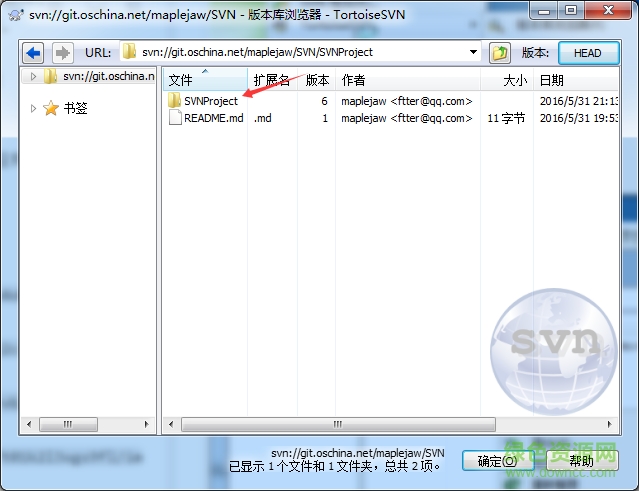
6.接下里我们进行检出操作,在SVNProject上右键检出到本地,然后在里面进行修改。现在就可以愉快的工作了。 如下图所示,检出过后的右键菜单变成了这样。这就表明检出成功了。
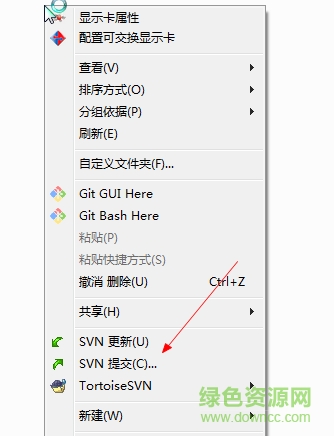
更新相信的tortoisesvn使用教程请参照下面的链接(官方使用手册):
https://tortoisesvn.net/docs/nightly/TortoiseSVN_zh_CN/index.html
重载图标
每个版本控制的文件和目录的状态使用小的重载图标表示,可以让你立刻看出工作副本的状态。
外壳集成
TortoiseSVN 与Windows 外壳(例如资源管理器)无缝集成,你可以保持在熟悉的工具上工作,不需要在每次使用版本控制功能时切换应用程序。
并且你不一定必须使用 Windows 资源管理器,TortoiseSVN 的右键菜单可以工作在其他文件管理器,以及文件/打开对话框等标准的 Windows 应用程序中。你必须牢记,TortoiseSVN 是有意作为 Windows 资源管理器的扩展开发,因此在其他程序可能集成的并不完整,例如重载图标可能不会显示。
目录版本控制
CVS 只能追踪单个文件的历史,但是 Subversion 实现了一个“虚拟”文件系统,可以追踪整个目录树的修改,文件和目录都是版本控制的,结果就是可以在客户端对文件和目录执行移动和复制命令。
Subversion 命令的简便访问
所有的 Subversion 命令存在于资源管理器的右键菜单,TortoiseSVN 在那里添加子菜单。
因为 TortoiseSVN 是一个 Subversion 客户端,我们也很愿意为你展示一些 Subversion 本身的特性:
原子提交
提交要么完全进入版本库,要么一点都没有,这允许开发者以一个逻辑块提交修改。
版本控制的元数据
每个文件和目录都有一组附加的“属性”,你可以发明和保存任意的键/值对,属性是版本控制的,就像文件内容。
一致的数据处理
Subversion 使用二进制文件差异算法展现文件的区别,对于文本(人类可读)和二进制(人类不可读)文件具备一致的操作方式,两种类型的文件都压缩存放在版本库中,差异在网络上双向传递。
可选的网络层
Subversion 在版本库访问方面有一个抽象概念,利于人们去实现新的网络机制,Subversion 的“高级”服务器是 Apache 网络服务器的一个模块,使用 HTTP 的变种协议 WebDAV/DeltaV 通讯,这给了 Subversion 在稳定性和交互性方面很大的好处,可以直接使用服务器的特性,例如认证、授权、传输压缩和版本库浏览等等。也有一个轻型的,单独运行的 Subversion 服务器,这个服务器使用自己的协议,可以轻松的用 SSH 封装。
高效的分支和标签
分支与标签的代价不与工程的大小成比例,Subversion 建立分支与标签时只是复制项目,使用了一种类似于硬链接的机制,因而这类操作通常只会花费很少并且相对固定的时间,以及很小的版本库空间。
良好的维护能力
Subversion 没有历史负担,它由一系列良好的共享 C 库实现,具有定义良好的 API,这使 Subversion 非常容易维护,可以轻易的被其他语言和程序使用。
TortoiseSVN怎么切换用户?
1.首先我们在使用TortoiseSVN软件更新或提交数据时需要输入用户名和密码,如下图所示,在界面左下方有保存认证选项,你勾选后下次可以自动进入,无需输入账号和密码。你可以不勾选,那么下次就可以换其他账号了。
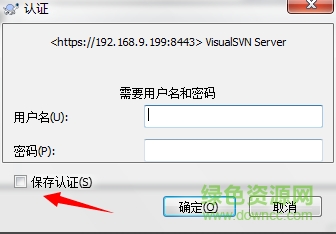
2.如果保存了认证,那么在切换用户名是,我们是需要清除之前的用户数据的,我们在桌面上右键点击,在出现的菜单栏中点击“TortoiseSVN”选项,然后在右侧再点击“设置”,进入到设置界面。
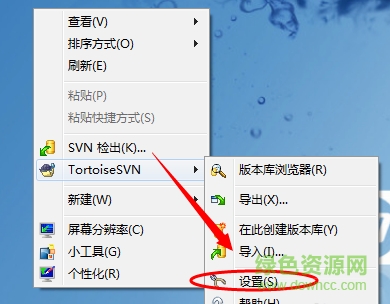
3.在TortoiseSVN设置界面,我们在界面右侧找到并点击“已保存数据”选项,如下图所示,我们点击后进入下一步。
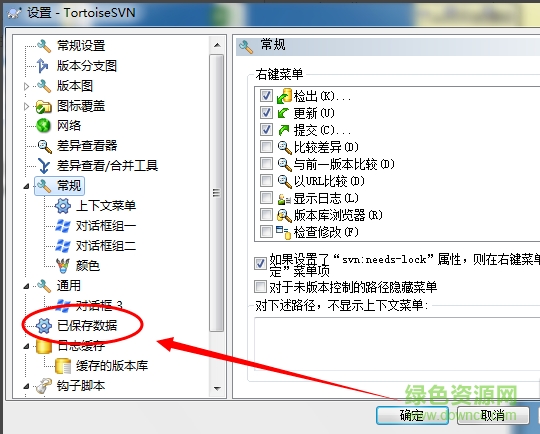
4.在界面右侧出现已保存数据,我们在认证数据后方点击“清除”选项,然后进行下一步。
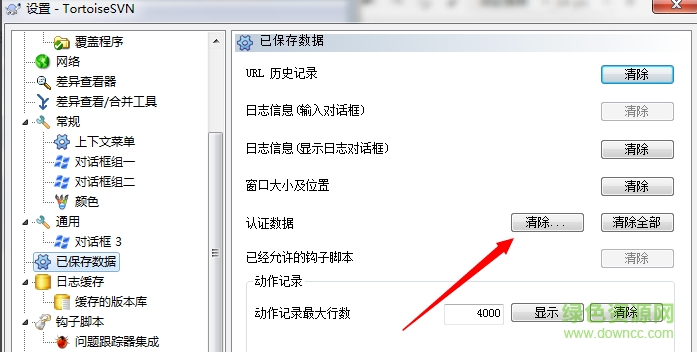
5.进入到移除已保存的认证数据界面。我们勾选界面选框中的svn.simple项目,然后点击确定就可以删除认证数据了。然后我们在更新或提交数据时就需要重新验证用户名和密码了,这个时候你就可以切换成其他账户进行使用了。
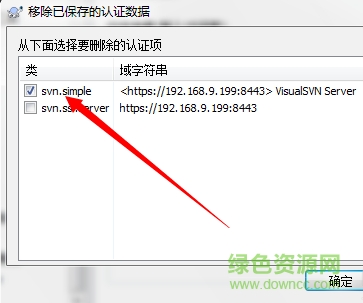
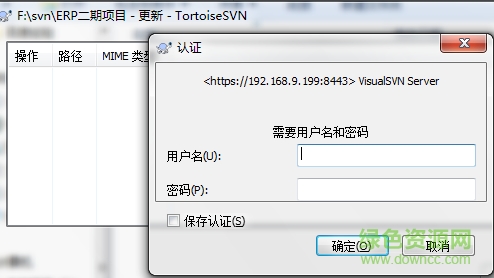
二、TortoiseSVN怎么提交代码文档?
1.在桌面上鼠标右键点击,然后在弹出的菜单栏中点击SVN检出选项,从svn服务器对代码进行下载到本地,
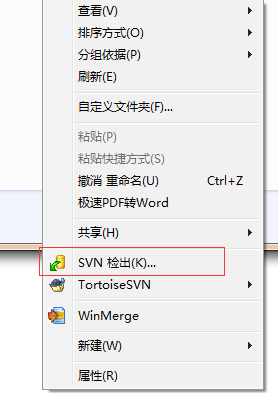
2.这里需要注意的是我们在提交代码之前一定要先点击下图中的SVN更新选项,对SVN进行更新,防止别人提交发生冲突。然后进行下一步。
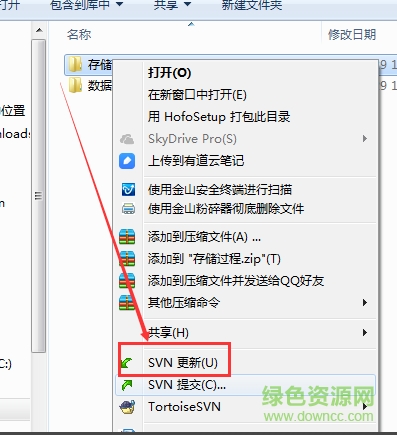
3.我们鼠标右键点击需要提交的文件或者文件夹,然后在弹出的菜单栏中点击“SVN提交”选项,如下图所示,点击后进入下一步。
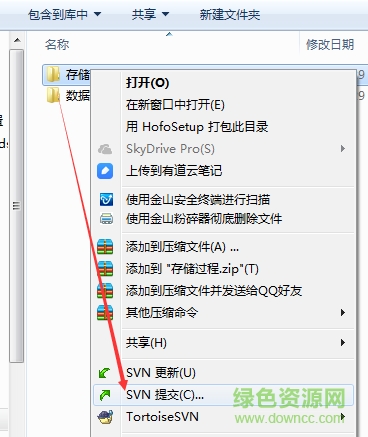
4.我们在提交时需要输入提交的文档等信息,然后如下图所示勾选提交的文件后,再点击确定。
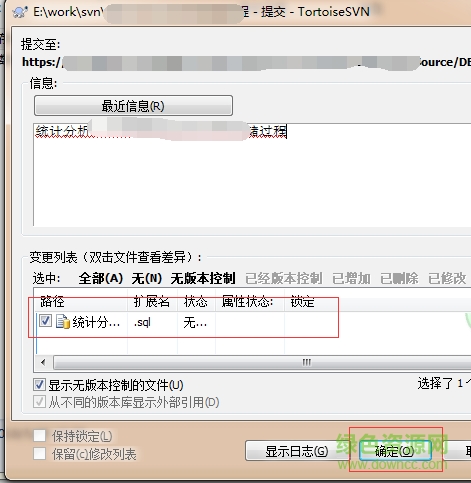
5.如下图所示,提交成功,在洁面就会显示出提交的结果还有版本,这就表明我们已经提交成功了。非常简简单便捷,有需要的小伙伴可以来看看。
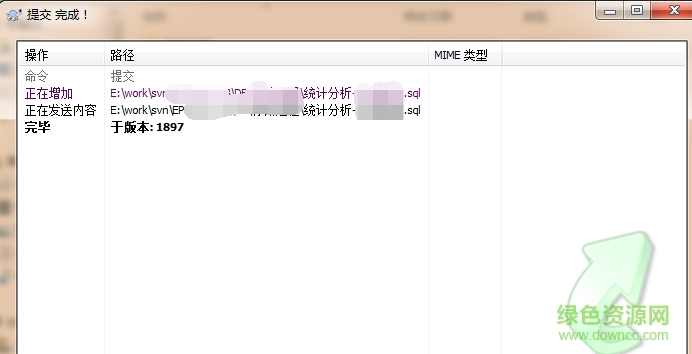
查看全部